Windows(R) 10のパソコンにDMZホストのIPアドレスの設定をする
- 「Windows」キーを押す
- 表示された一覧から[Windowsシステムツール]-[コントロールパネル]をクリックする
- [ネットワークとインターネット]をクリックする(表示方法が「カテゴリ」の場合)
- 「ネットワークと共有センター」をクリックし、「アダプターの設定の変更」をクリックする
-
本商品に接続しているネットワークアダプタ名を右クリックし、「プロパティ」をクリックする
※ 「ユーザーアカウント制御」画面が表示されたら、[はい]をクリックします。
(画面は、本商品に有線で接続した場合の例です。)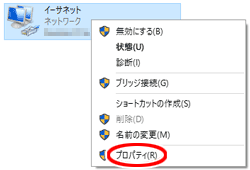
-
「この接続は次の項目を使用します」の欄に[NWLink NetBEUI]がないことを確認する
表示されていた場合は、チェックを外します。 -
リストの[インターネットプロトコル バージョン4(TCP/IPv4)]を選択し、[プロパティ]をクリックする
※ 「ユーザーアカウント制御」画面が表示されたら、[はい]をクリックします。
(画面は例です。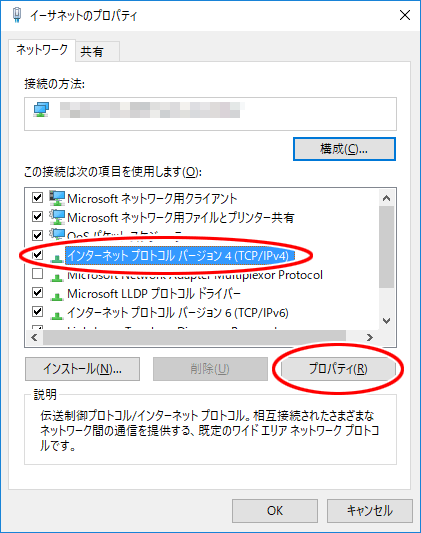
ご利用のパソコンによって表示や名称は異なる場合があります。) -
[次のIPアドレスを使う]を選択し、[IPアドレス]、[サブネットマスク]、[デフォルトゲートウェイ]に割り当てるIPアドレスとネットマスクを入力する
IPアドレス DMZホストパソコンのIPアドレスを設定します。
設定例では、192.168.0.40~192.168.0.254の範囲で設定することを推奨します。
(ここではDMZホストパソコンのIPアドレスを192.168.0.40としているため 192.168.0.40 と設定)サブネットマスク 設定例では、255.255.255.0 デフォルトゲートウェイ DMZで使用する本商品のIPアドレスを設定します。
(設定例では、192.168.0.1)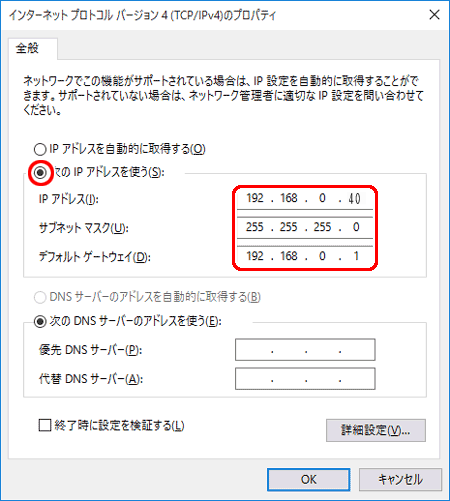
- 「次のDNSサーバーのアドレスを使う」を選択し、「優先DNSサーバー」にDMZで使用する本商品のIPアドレス(この設定例では192.168.0.1)を入力する
- [OK]をクリックする